症状描述
在通过本地网络(如通过DSM,文件服务或PING)访问Synology NAS时遇到连接问题。
解决方案
1、检查电源LED指示灯的状态
电源LED指示灯熄灭:这表示设备已熄灭。启动Synology NAS。如果无法启动,则电源,适配器或其他硬件可能存在问题。
电源LED指示灯闪烁:这表示设备正在开机或关机。等待半小时,然后再次尝试连接到设备。如果电源LED指示灯持续闪烁,请在重新开启设备之前拔下设备并重新插入。如果问题仍然存在,请参阅以下进行内容故障排除。
检查主板的状态
关闭Synology NAS电源。移除所有连接的外接设备1和已安装硬盘2 。
打开Synology NAS电源。检查电源LED指示灯的状态。
电源LED指示灯持续闪烁:如果电源按钮仍没有响应或电源LED指示灯持续闪烁20分钟以上,则主板或电源可能存在故障或损坏。
电源LED指示灯恒亮且有哔声:如果您在三分钟内听到哔声且电源LED指示灯恒亮,则表示主板状态良好,但硬盘或连接的外接设备1 可能是原因。
电源LED指示灯亮起:这表示设备已开机。如果仍然无法访问您的Synology NAS,可能是由于网络问题。
2、检查Synology NAS与本地网络的连接
请确认Synology NAS上已连接LAN端口的LED指示灯正确闪烁。
请确认交换机或路由器的LED指示灯正确闪烁。
运行PING命令以检查Synology NAS与计算机之间的连接。
运行PING
您可以Ping IP地址或主机名。1例如:
ping 8.8.8.8
ping www.google.com
在Windows计算机上
按Windows + R组合键。
输入“ cmd.exe”并单击确定。
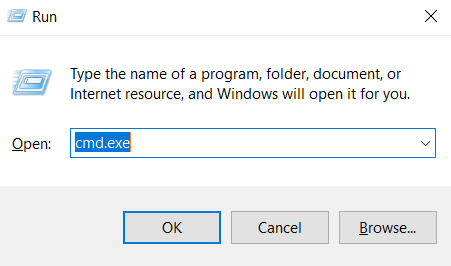
使用IP地址 /主机名运行PING命令。
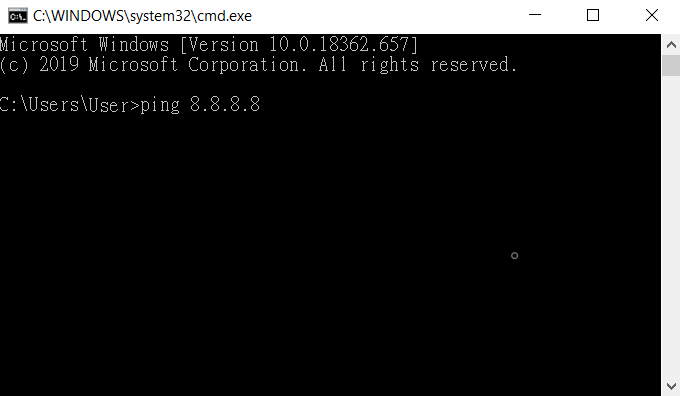
在Mac计算机上
单击图标(在屏幕右上角),在搜索栏中输入“终端机”,然后按Enter 。
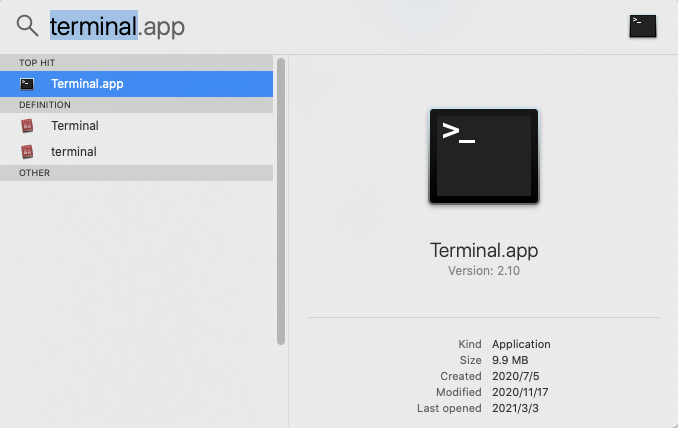
使用IP地址 /主机名运行PING命令。
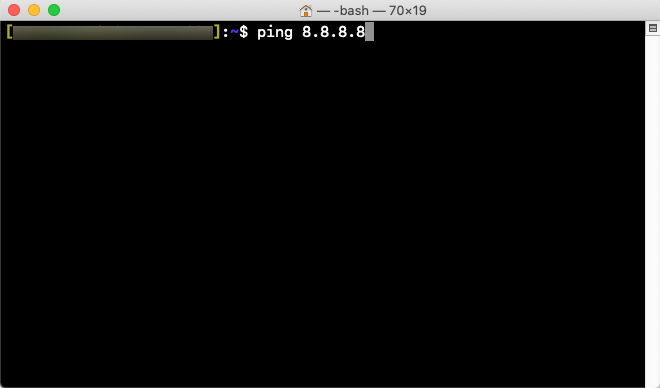
解释结果
成功PING
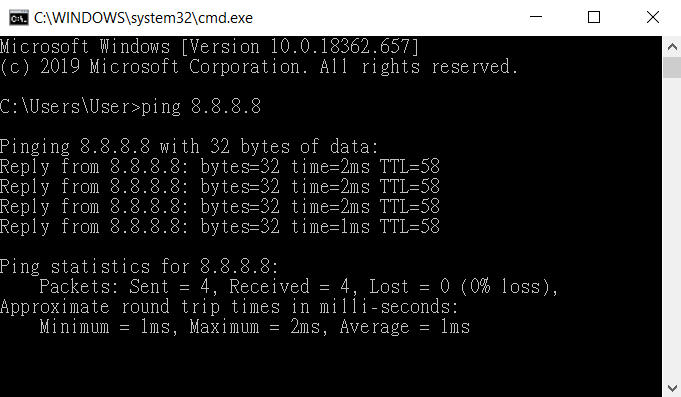 Windows
Windows
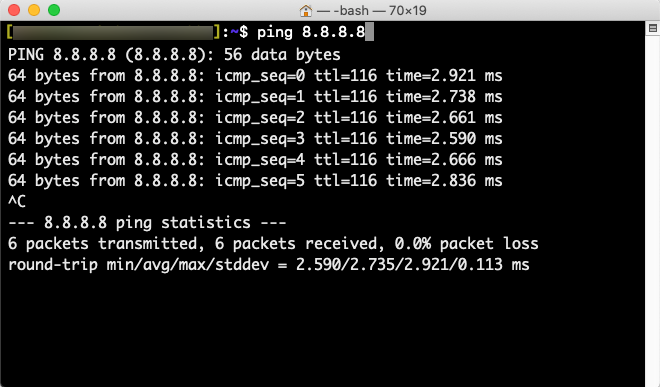
MAC
成功的PING会返回来自目标的消息。 Windows PING检测返回4个数据包,而macOS检测返回无限制的数据包。
这仅证明ICMP连接成功。由于服务或套件可能使用不同的协议(如TCP或UDP),因此连接不一定正常。
PING失败
如果PING命令失败,将显示错误信息。例如:
目的地主机无法访问:路由中的目标或其他设备拒绝了ICMP数据包。
未知主机:在网络中无法找到目标。
在此情况下,您应检查网络设置。
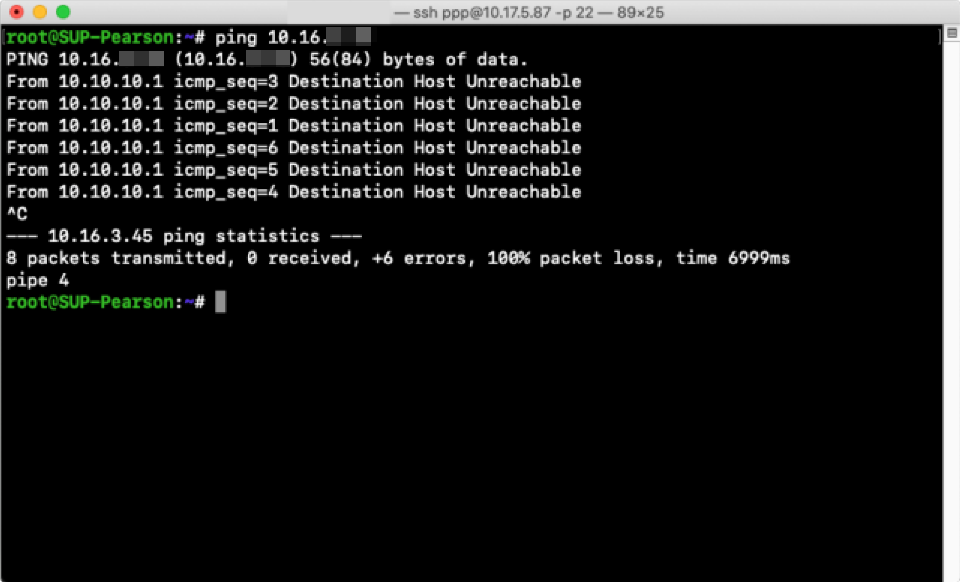
注:确认可提前将主机名解析为IP地址。在智能手机上没有可运行PING命令的内置应用程序。若要运行PING,您需要下载支持该服务的应用程序。
使用以下方法之一查找Synology NAS。
如果无法使用这两个工具之一找到设备,请参阅以下内容。如何搜索 Synology NAS
Web Assistant:在网页浏览器的地址栏中输入 find.synology.com。
Synology Assistant:打开Synology Assistant桌面实用程序。如果尚未安装Synology Assistant,请先进入下载中心 > 桌面实用程序将其下载并安装到您的计算机上。
如果您仍无法找到 Synology NAS,请继续使用以下方法解决问题。
无法通过 Web Assistant 找到 Synology NAS
再次通过 Web Assistant 搜索 Synology NAS 之前,请尝试以下各方法:
确认您的 Synology NAS 和计算机已正确连接到 Internet。
确认您的 Synology NAS 和计算机位于同一局域网和子网中。
如果仍可访问 DSM,请进入DSM > 控制面板 > 信息中心 > 设备分析 > 共享网络位置,然后勾选启用 Web Assistant复选框。
如果您在设置 Synology NAS 时更改了服务器名称,则可能无法找到 Synology NAS。如果 DSM 仍可访问,请进入DSM > 控制面板 > 网络 > 常规将服务器名称更改为SynologyNAS,然后再试一次。
如果上述方法无效,请尝试使用 Synology Assistant 搜索您的 Synology NAS。
无法通过 Synology Assistant 找到 Synology NAS
再次通过 Synology Assistant 搜索 Synology NAS 之前,请尝试以下每种方法:
确认您的 Synology NAS 和计算机位于同一局域网和子网中。
暂时禁用或删除计算机上的防火墙和杀毒软件。
使用其他以太网电缆连接 Synology NAS 以检查电缆是否存在缺陷。
如果您的 Synology NAS 有多个网络端口,请将以太网电缆连接到不同的端口以检查是否有故障端口。
在另一台计算机上运行 Synology Assistant 并搜索您的 Synology NAS。
如果您使用的是 Synology Assistant 7.0-50042 或更高版本,并且您尝试定位的 Synology NAS 运行的是 DSM 6.2.3 及更早版本或 DSM UC 3.0.1 及更早版本,请单击 Synology Assistant 中的齿轮图标并勾选以启用允许与不支持密码加密的设备兼容。
按住 Synology NAS 背面的 RESET 按钮四秒钟(您会听到哔声)以重置 Synology NAS 设置。 若要了解有关如何重置 Synology NAS 的更多信息,请参阅本文(适用于 DSM 6.2.3 及更早版本)或本文(适用于 DSM 6.2.4 及以上版本)。
Synology NAS 重置后,关闭计算机上的 WiFi 连接,并使用以太网电缆将 Synology NAS 直接连接到计算机,而无需通过网络交换机或路由器。将计算机的有线 LAN 接口设置为 DHCP,然后再次使用 Synology Assistant 搜索 Synology NAS。
如果在尝试上述方法后 Synology Assistant 仍无法找到您的 Synology NAS:
请关闭 Synology NAS,移除硬盘,重新启动 Synology NAS,然后再次尝试搜索设备。
即使未安装任何硬盘,也无法找到 Synology NAS,这可能是由于硬件故障。
此桌面实用程序可在下载中心找到 > 选择您的Synology NAS型号 > 桌面实用程序选项卡。
在Web Assistant或Synology Assistant中,您可看到所有的Synology
设备及其状态。3请参阅以下列表以了解更多信息。
未安装:请勿继续安装,否则所有的数据都将被删除。如果您需要从硬盘检索数据,请参阅本文。
配置丢失/可迁移:重新安装DSM后不会删除共享文件夹中的数据。
已准备就绪:系统已成功安装并可供使用。
连接失败:Synology NAS的网络连接可能存在问题。若要重置NAS的设置,请按住RESET按钮4秒,直到您听到哔声。
成都科汇科技有限公司——专业数据备份服务商(群晖代理体系:synology群晖全国总代理,synology群晖总代理,synology群晖总分销商、synology群晖授权经销商、synology群晖官方代理商),无论您的IT架构是 本地化、云端、还是混和云 都能提供一站式数据备份方案。



成都科汇科技有限公司
地址:成都市人民南路四段1号时代数码大厦18F
电话:400-028-1235
QQ:2231749852
手机:138 8074 7621(微信同号)
